win10电脑无法搜索文件怎么回事 win10电脑不能搜索文件的解决教程
更新时间:2024-01-20 17:25:31作者:huige
当电脑中的文件比较多的时候,我们可以使用系统自带的搜索功能来搜索文件,但是有不少win10专业版系统用户却遇到了电脑无法搜索文件的情况,很多人遇到这样的问题都不知道该怎么办,大家不必担心,今天就由笔者给大家详细介绍一下win10电脑不能搜索文件的解决教程。
方法如下:
1、在win10系统中找任务管理器,然后点开任务管理器来修复无法搜索文件的问题。
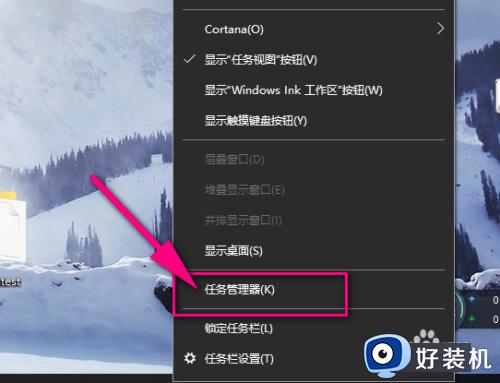
2、如图所指出的,点击任务管理器下的“服务”选项菜单。
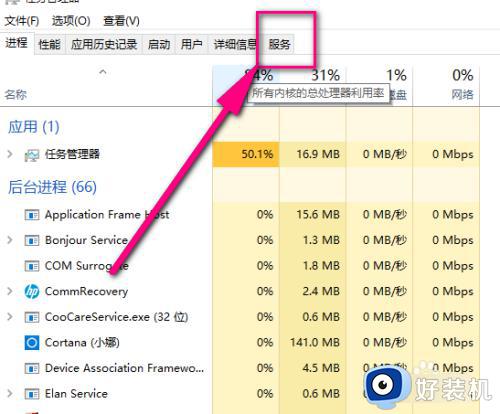
3、然后去看下window search是不是禁止或者停止运行了,如果停止了,就启动看看。
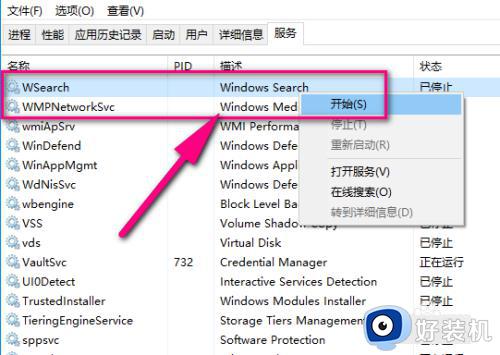
4、如图示例,ws启动成功后重启电脑看看能不能搜索应用。
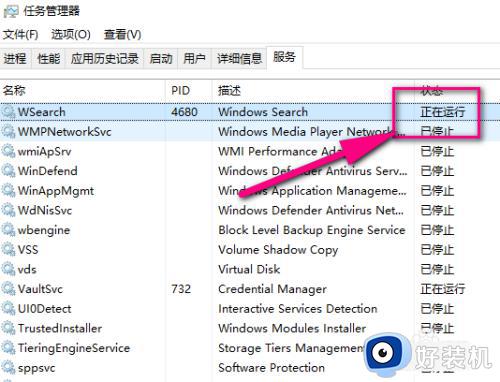
5、如果还是不能,再来试试这个方法,就是结束explorer进程,它在“详细信息”菜单里头。
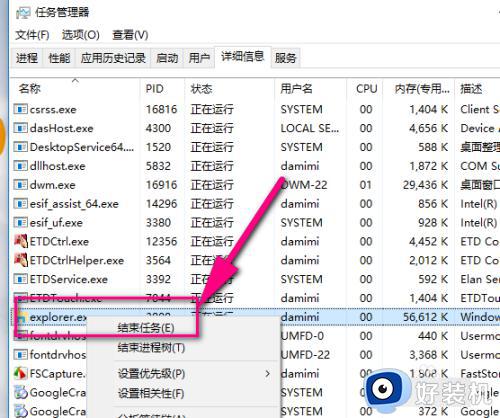
6、然后再自己在任务管理器里边新建一个任务来修复问题。
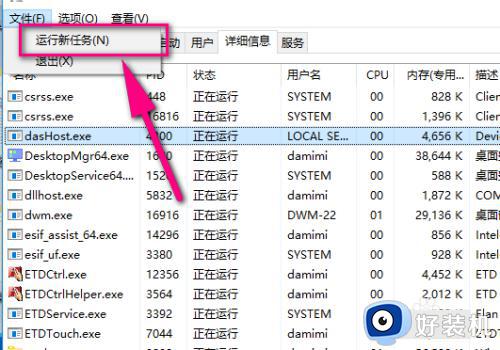
7、新建任务的名称跟刚才你结束的explorer.exe一样,点击确定就可以了。最后我相信搜索框又可以搜索文件了。
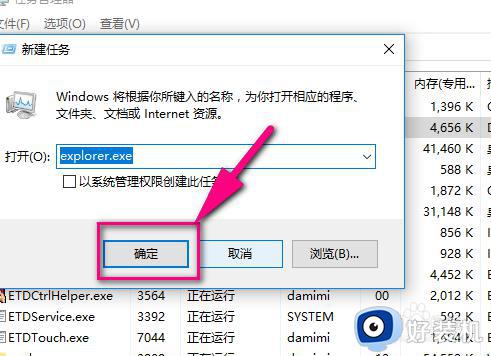
以上给大家介绍的就是win10电脑无法搜索文件的详细解决方法,有遇到一样情况的用户们可以参考上面的方法步骤来进行解决吧。
win10电脑无法搜索文件怎么回事 win10电脑不能搜索文件的解决教程相关教程
- 为什么Win10文件夹搜索功能失效 Win10文件夹搜索功能无法使用的解决方法
- win10此电脑搜索无反应的修复方法 win10搜索功能没反应如何解决
- win10此电脑搜索框不能用怎么办 win10此电脑搜索框不能搜索解决方法
- win10搜索框一直在加载怎么办 win10搜索框一直在转圈怎么回事
- win10文件搜索不出来怎么办 win10自带搜索无法搜索文件怎么解决
- win10使用搜索功能找不到文件怎么办 win10使用搜索功能找不到文件如何解决
- win10如何解决搜索栏不能输入文字的问题 win10搜索栏不能输入文字解决方案
- win10资源管理器搜索无反应怎么办 win10资源管理器搜索框没反应的解决教程
- win10文件夹无法搜索文件怎么办 win10搜索不到文件怎么解决
- win10怎么搜索文件中包含的文字 win10如何设置搜索文件内容
- win10拼音打字没有预选框怎么办 win10微软拼音打字没有选字框修复方法
- win10你的电脑不能投影到其他屏幕怎么回事 win10电脑提示你的电脑不能投影到其他屏幕如何处理
- win10任务栏没反应怎么办 win10任务栏无响应如何修复
- win10频繁断网重启才能连上怎么回事?win10老是断网需重启如何解决
- win10批量卸载字体的步骤 win10如何批量卸载字体
- win10配置在哪里看 win10配置怎么看
win10教程推荐
- 1 win10亮度调节失效怎么办 win10亮度调节没有反应处理方法
- 2 win10屏幕分辨率被锁定了怎么解除 win10电脑屏幕分辨率被锁定解决方法
- 3 win10怎么看电脑配置和型号 电脑windows10在哪里看配置
- 4 win10内存16g可用8g怎么办 win10内存16g显示只有8g可用完美解决方法
- 5 win10的ipv4怎么设置地址 win10如何设置ipv4地址
- 6 苹果电脑双系统win10启动不了怎么办 苹果双系统进不去win10系统处理方法
- 7 win10更换系统盘如何设置 win10电脑怎么更换系统盘
- 8 win10输入法没了语言栏也消失了怎么回事 win10输入法语言栏不见了如何解决
- 9 win10资源管理器卡死无响应怎么办 win10资源管理器未响应死机处理方法
- 10 win10没有自带游戏怎么办 win10系统自带游戏隐藏了的解决办法
